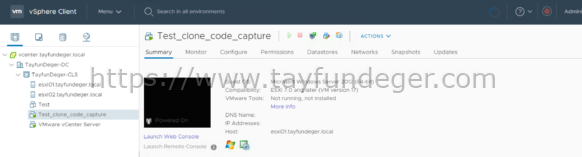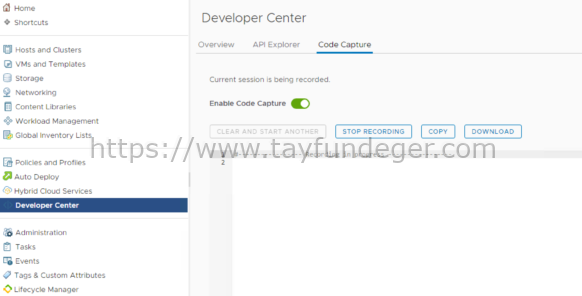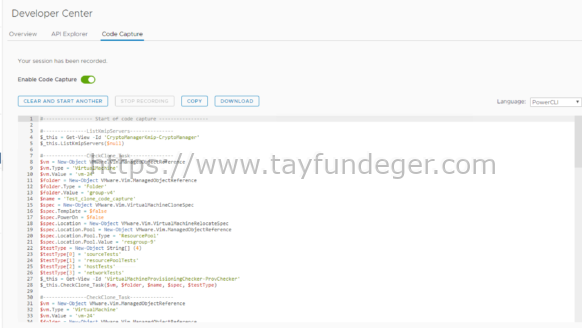Developer Center – Code Capture
Merhaba,
Developer Center – Code Capture isimli bu yazımda sizlere Developer Center üzerinde yer alan Code Capture hakkında detaylı bilgiler vereceğim. Developer Center ile ilgili daha önce bir makale yazmıştım. Bu yazıma aşağıdaki linkten ulaşabilirsiniz.
Developer Center, vCenter Server 6.7 Update 2 ile birlikte geldi. Son zamanlarda oldukça işimize yarayacak ve kullanmamız gerekecek bir ürün olduğunu düşünüyorum. Ben bu yazımda sizlere Code Capture anlatacağım ancak Developer Center üzerinde API Explorer’da bulunuyor. API Explorer oldukça detaylı anlatacğaım bundan dolayı bu makalede API Explorer’a hiç giriş yapmayacağım. Bunu ayrıca bir makalede anlatacağım.
Developer Center üzerinde yer alan Code Capture ile ilgli detaylı bilgi vermiştim. Buna yukarıdaki linkten ulaşabilirsiniz. Ancak yinede bu yazımda da Code Capture hakkında bilgiler vereceğim. Code Capture Nedir? sorusuna ilk olarak cevap vermek istiyorum. Developer Center üzerinde yer alan Code Capture sayesinde yapmış olduğumuz işlemleri kayıt altına alabiliyor ve bunları kod şeklinde çıkartabiliyoruz. Örneğin bir virtual machine’in clone’unu alıyorsunuz. Clone aldığınızda vCenter Server üzernde yapılan işlemleri powercli formatında komutlara dökebilir ve bunları export edebilirsiniz. Export ettiğinizde bu kodlar üzerinde çalışıp farklı yerlerde kullanabilirsiniz. Üstelik powercli öğrenmek istiyorsanız size oldukça faydası olacak bir uygulama olduğunu düşnüyorum.
Code Capture sayesinde vCenter Server üzerinde yapmış olduğumuz işlemleri PowerCLI, Ptyhon, VRO JavaScript ve GO olarak export alabiliyoruz. Ancak burada dikkat etmeniz gereken bir şey var. Code Capture sayesinde yapmış olduğunuz işlemleri kodlara dökebiliyorsunuz ancak bazı şeyleri Code Capture kodlara dökemiyor.
- Permissions
- Tags
- Content Library
- Storage Policies
Developer Center – Code Capture
Yukarıda belirtmiş olduğum bölümleri Code Capture‘da izleyemiyorsunuz. Aslında izlemenize de çok gerek bulunmuyor bence 🙂
Code Capture giriş yapmak için ilk olarak vCenter Server’a login oluyoruz. Ardından Home > Developer Center bölümüne giriş yapıyoruz. Bu bölüme giriş yaptıktan sonra Code Capture bölümüne giriş yapıyoruz.
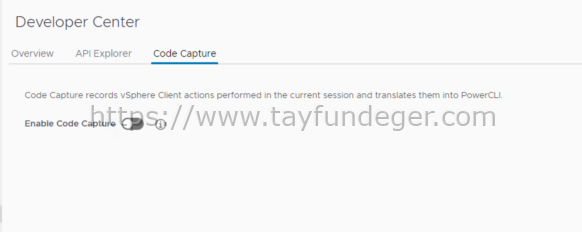
Developer center > Code Capture bölümüne giriş yaptıktan sonra Default olarak Code Capture ‘un disable olduğunu görebilirsiniz. Evet Code Capture varsayılan olarak disable durumda geliyor. Eğer isterseniz bunu aktif duruma getirebilirsiniz. Enable Code Capture butonuna basıyoruz ve aktif duruma getiriyoruz.
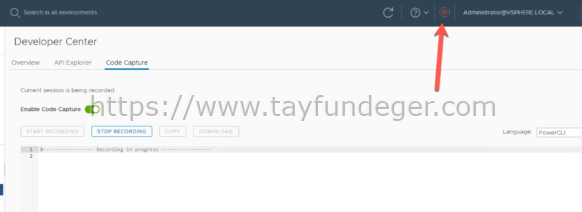
Code Capture’ı aktif duruma getirdiğinizde sağ üstte kırmızı bir icon göreceksiniz. Bu icon’u gördüğünüzde Code Capture yapmış olduğunuz işlemleri izliyor olacaktır.
Peki biz şimdi Code Capture‘ı test etmek istiyoruz. Bunun için bir virtual machine’in clone’unu alacağım.
Test isimli virtual machine’im vardı bunun clone’unu alıyorum.
Clone işlemi başarılı bir şekilde tamamlandı. Peki bu clone tamamlandı ama bu yaptığımız işlemin PowerCLI karşılığı nedir?
Developer Center’a tekrar geri dönüyoruz. Aslında geri dönmeden sağ üstte yer alan kırmızı butona basarakta Code Capture’ı durdurabilirsiniz. Ancak biz Developer Center ‘a girelim ve bunları adım adım görelim.
Developer Center’a girdiğimizde karşımıza herhangi bir code çıkmıyor. Burada Stop Recording’a basmanız gerekiyor. Stop Recording’e basıyoruz.
Stop Recording’e bastığımıza karşımıza Code Capture’u start ettiğimizden stop yaptığımız zamana kadar yapmış olduğumuz işlemlerin kod çıktısını görüyoruz. Sağ tarafta yer alan Language bölümünden yapmış olduğunuz işlemlerin kod karşılığını farklı dillerde görebilirsiniz. PowerCLI, VRO JavaScript, Python, GO formatlarında görebilirsiniz.
Bu kodu farklı projelerde değerlendirmek veya test etmek amaçlı isterseniz dışarıya aktarabilirsiniz. Download butonuna bastığınızda 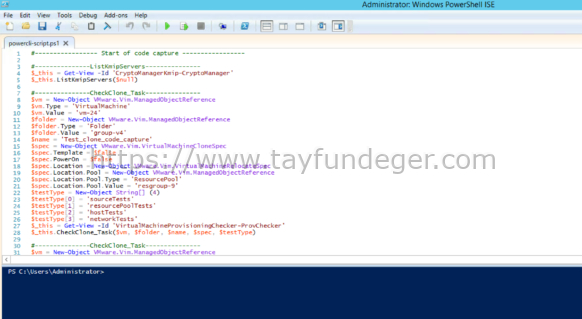
PowerCLI çıktısını isterseniz kendiniz değiştirebilir, farklı projelerde kullanabilirsiniz. Code Capture gerçekten kullanılması gereken bir özellik. Özelilkle Datacenter operasyonlarında eğer işlemleri otomasyona biraz daha dökmek istiyorsanız size api ve çeşitli yazılım dilleri konusunda oldukça kolaylıklar sağlayabilir. Ben açıkcası vCenter Server üzerinde yapılacak bazı işlemleri otomatize etmek için Code Capture ile yakaladığım PowerCLI komutlarını yakaladım ve bunları kullandım. Çıkardığım powercli komutlarını kendime göre editledikten sonra script ile virtual machine oluşturma ve belirtmiş olduğum özelliklerde virtual machine oluşturma gibi işlemlerde kullandım. Oldukça zevkli tavsiye ediyorum 🙂 Eğer powercli gibi script dillerini merak ediyorsanız sizlerinde bunu kullanmanızı ve öğrenmenizi tavsiye ediyorum. Zaten kullanımı oldukça basit, yukarıda belirtmiş olduğum adımları yapmanız takdirde sorunsuzca kullanabilirsiniz.
Umarım faydalı olmuştur.
İyi çalışmalar.